Работа с WebApp
Интеграция приложений с пайплайном у нас реализована через универсальное приложение WebApp. Запускаем в Maya так:
Интерфейс
-
Если майка запущена не из задачи, появится вид по умолчанию со списком назначенных задач:
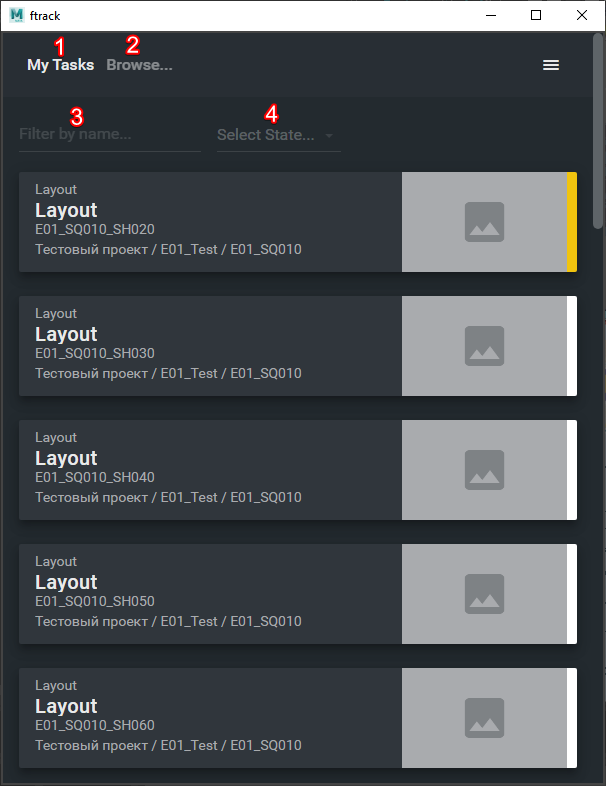
-
Домашняя вкладка, если потерялся, жми сюда)
-
Обозреватель проектов. Там можно найти любую задачу.
-
Фильтр назначенных задач по имени
-
Фильтр назначенных задач по статусу (стейту), например чтобы посмотреть только доступные для начала работ.
-
-
Выбрав нужную задачу появится Вид Контекста:
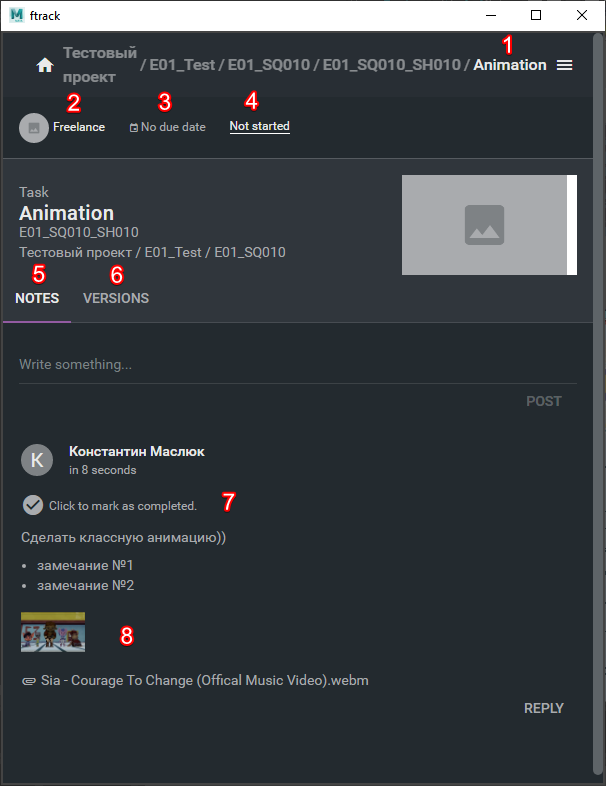
-
В шапке вида отображается полный путь в структуре проекта, по ссылкам можно кликать. Если текущий вид в режиме информации (на картинке), нажав еще раз на ссылку - можно переключиться в режим обозревателя и обратно. Удобно чтобы, например посмотреть соседние задачи или все заметки или версии на шот.
-
Кто назначен
-
Когда срок сдачи
-
Сатус. Если берете задачу в работу, переключайте, пожалуйста в In Progress
-
И две вкладки, Заметки, здесь составляется подробное описание к задаче, комментарии, или просто информация
-
И Версии
-
У заметок могут быть галочки, это такие мини задачи. Когда эта мини задача выполнена, нужно переключить галочку и можно публиковать
-
Так же к заметкам могут быть приложены файлы, картинки, видео и другие файлы
-
Открытие материала
В виде Версий можно открывать сцены и подключать аутпуты:
-
-
Если версий не видно, например при старте Анимации еще не загружено ни одной версии в задачу, можно нажать Display All Assets чтобы увидеть версии на лэйаут.
-
Можно фильтровать версии по имени
-
По умолчанию отображаются только последние версии, если нужна более старая, нужно отжать этот фильтр
-
На карточках версий вверху пишется тип ассета. Scene - это то в чем происходит работа, все остальное это аутпуты: Geometry - для подключения на Риггинге, Rig - для подключения в Анимации
-
Чтобы открыть сцену, нужно нажать на Import и выбрать Open. Для аутпутов будут другие варианты, как правило Reference
-
Публикация
Чтобы опубликовать версию - жмем вверху в меню:
В форме публикации:
-
-
описание задачи и родителя задачи
-
Пишем какое то описание, что было изменено или что это первая версия
-
Для публикации аутпута - жмем галочку Output. Если публикуем дневную работу, что то не так с публикацией аутпута или публикуем дейлиз в конце рабочего дня - галочку жать не нужно.
-
Во время публикации аутпута происходят проверки и может отобразиться список подобных сообщений. Не стесняйтесь уточнять, что значит то или иное сообщение:
-
-
Нужна камера, нужно создать или переименовать
-
Нужен медиа файл, рядышком есть кнопочка чтобы запустить автоматическое исправление - Playblast
-
Нужно подправить временной диапазон сцены
-
Есть незаврешенные замечания, нужно вернуться на страничку задачи и нажать галочки на выполненные ноуты, если по какой то причине ноут еще не выполнен но нужно сдать аутпут , можно игнорировать это сообщение
-
Примечания
- Существует возможность работать с интеграцией через веб браузер. Для этого открыв WebApp, нажмите правой кнопкой на пустом поле окна и выберите Open in Browser. В этом случае не будет замораживания интерфейса и в заметках можно будет смотреть вложенные видео.
- Если Maya запущенна через задачу (из ftrack или выбрав задачу в Connect) то, на начальном экране будет вид с информацией о задаче и можно сразу переходить к работе с версиями или публикации.

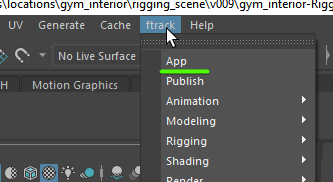

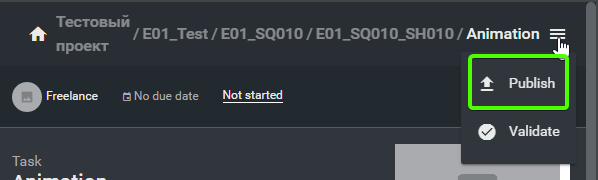
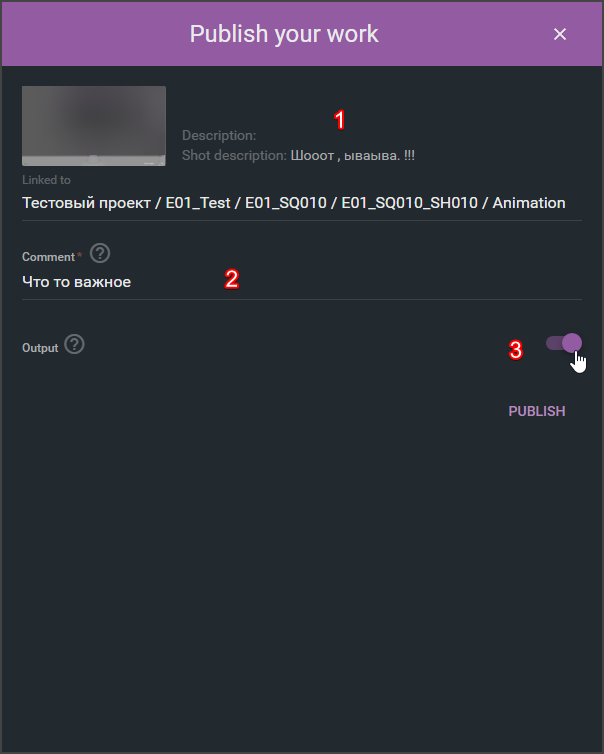
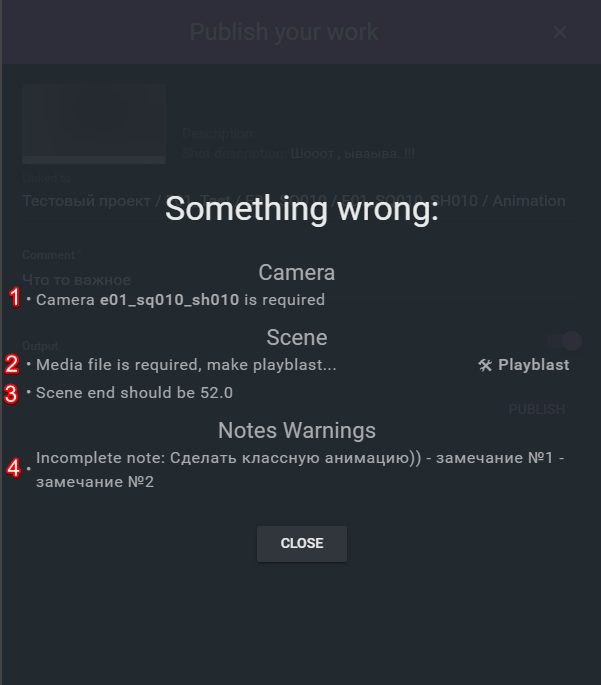
No comments to display
No comments to display